
时间:2020-11-21 23:39:16 来源:www.win10xitong.com 作者:win10
昨天小编在一个论坛上看见有一位网友发帖提出了一个问题,他在咨询Win10系统IE浏览器怎么启用flash插件的情况该怎么处理,要是你是一名才接触win10系统的用户,可能处理Win10系统IE浏览器怎么启用flash插件的问题的时候就不知道该怎么办了,如果你不想找专业的人士来解决Win10系统IE浏览器怎么启用flash插件的问题,按照这个步骤去处理就行了:1、首先进入IE浏览器,展开浏览器【菜单】;2、展开【工具】选项列表,选择【Internet选项】进入就可以很好的处理了.要是你没有看懂,那再看看下面的具体Win10系统IE浏览器怎么启用flash插件的完全解决教程。
推荐系统下载:系统之家Win10纯净版
第一步:首先进入IE浏览器,展开浏览器【菜单】;
第二步:展开【工具】选项列表,选择【Internet选项】进入;
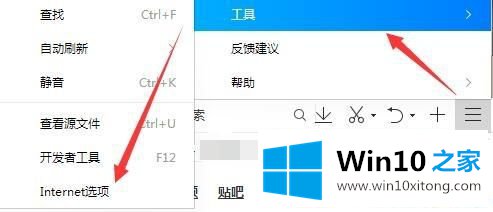
第三步:切换Internet属性窗口至【程序】分页;
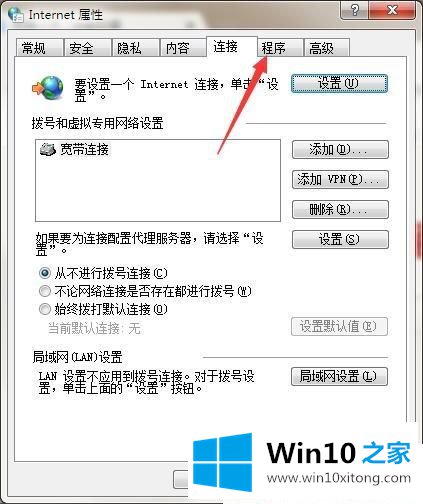
第四步:点击【管理加载项】进入;
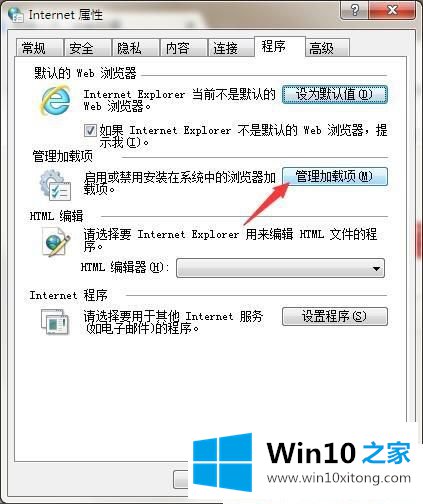
第五步:展开显示选择框选择【所有加载项】选项;
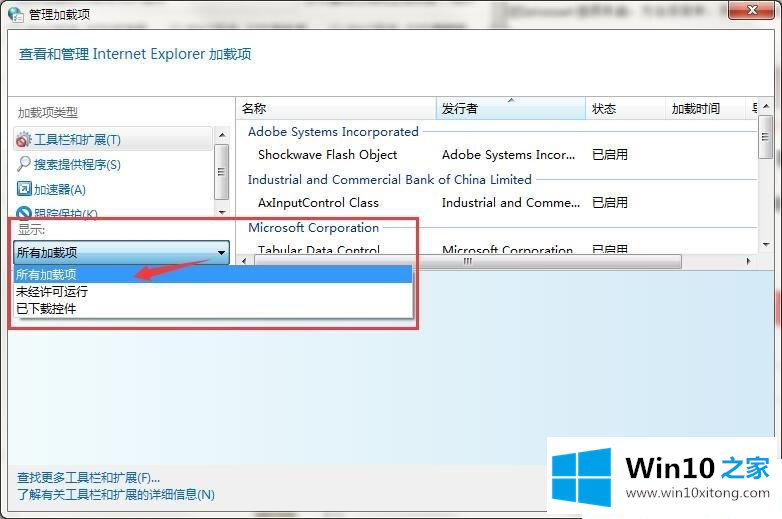
第六步:找到【Shockwave Flash Object】加载项,右键将其启动即可。
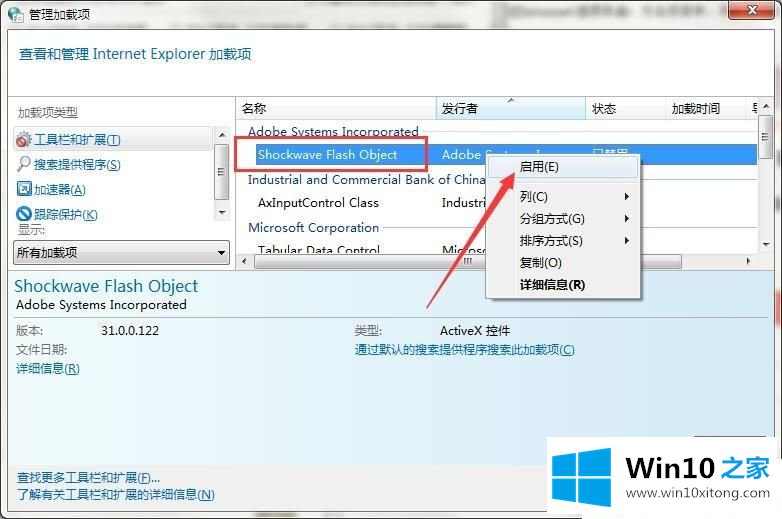
上述给大家介绍的便是Win10系统IE浏览器怎么启用flash插件的方法,大家可以参照上面的方法来启用吧。
以上的内容主要说的就是Win10系统IE浏览器怎么启用flash插件的完全解决教程,获得更多win系统相关教程,可以继续关注本站。